
Sadržaj
Team Fortress 2 i dalje ruši problem koji imate na računalu, a koji je obično uzrokovan oštećenom datotekom ili zastarjelim upravljačkim programom. Da biste to popravili, morat ćete popraviti datoteku igre ili ažurirati grafički upravljački program i operativni sustav.
Team Fortress 2 je igra za više igrača za pucač od prvog lica koju je razvio Valve i koja je prvi put objavljena 2007. godine. Stalno je među 10 najboljih igranih igara u Steamu svakodnevno zbog brzog igranja. U ovoj igri, dvije ekipe (CRVENA i BLU), natječu se u 5 različitih načina igre.
Rješavanje problema s padom programa Team Fortress 2
Jedan od problema s kojim biste se mogli susresti prilikom igranja ove igre je kada će se neprestano rušiti. Evo što trebate učiniti da biste to popravili.
Preduvjeti: Provjerite zadovoljava li vaše računalo sistemske zahtjeve za igranje igre.
Minimalni zahtjevi
- Procesor: Procesor od 1,7 GHz ili bolji
- Memorija: 512 MB RAM-a
- DirectX: Verzija 8.1
- Mreža: Širokopojasna internetska veza
- Pohrana: 15 GB dostupnog prostora
Preporučeni zahtjevi
- Procesor: Pentium 4 procesor (3,0 GHz ili bolji)
- Memorija: 1 GB RAM-a
- DirectX: Verzija 9.0c
- Mreža: Širokopojasna internetska veza
- Pohrana: 15 GB dostupnog prostora
Metoda 1: Provjerite datoteke igre da biste popravili pad sustava Team Fortress 2
Najčešći uzrok ovog problema je oštećena ili nedostaje datoteka igre. Ako je to ono što uzrokuje problem, sve što trebate učiniti da biste to riješili je provjera igre.
Potrebno vrijeme: 10 minuta.
Provjera tvrđave tima 2
- Otvorite pokretač radne površine Steam.
To možete učiniti klikom na njega s popisa aplikacija u izborniku Start.
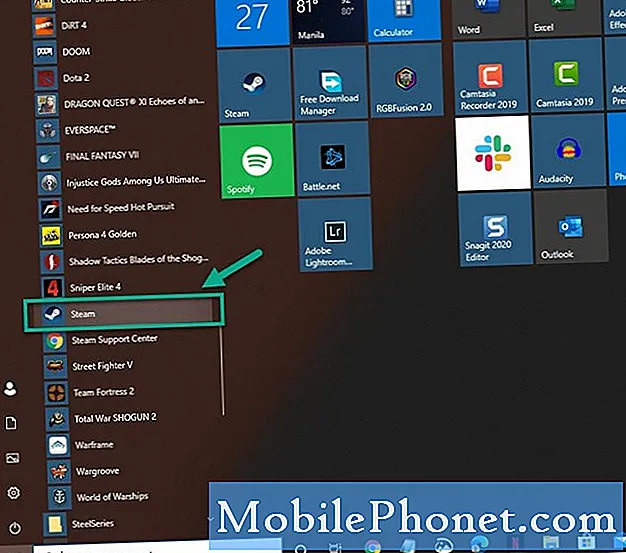
- Kliknite na Knjižnica.
Ovo će vam pokazati popis igara u vašem vlasništvu.

- Pronađite Team Fortress 2.
Učinite to iz lijevog okna.
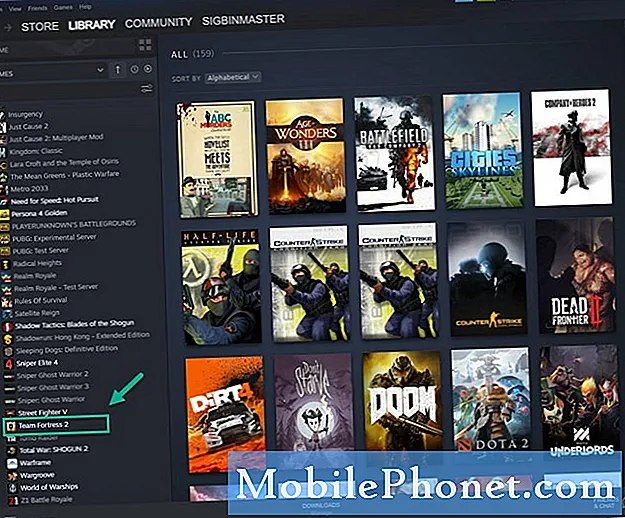
- Desnom tipkom miša kliknite Team Fortress 2, a zatim kliknite Svojstva.
Ovo će otvoriti prozor Svojstva igre.
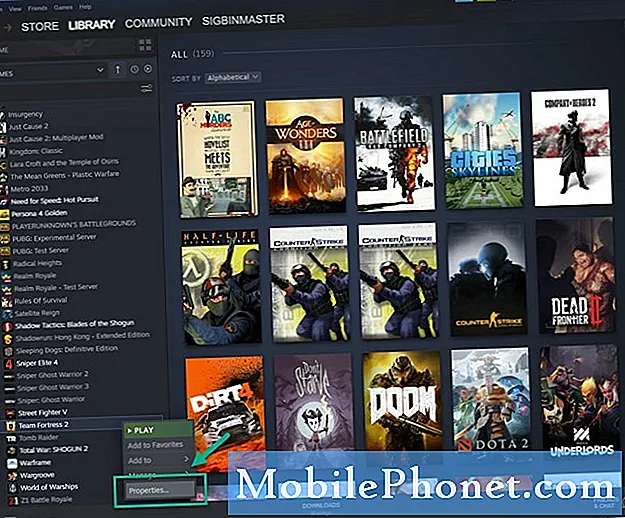
- Kliknite Lokalne datoteke.
Ovo je treća kartica na vrhu prozora.
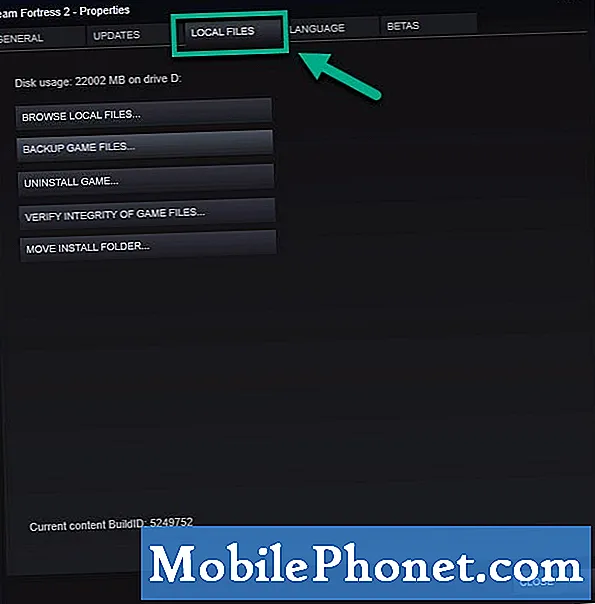
- Kliknite Potvrdi integritet datoteka datoteka.
Ovo će provjeriti i popraviti sve datoteke s igrama koje imaju problema.
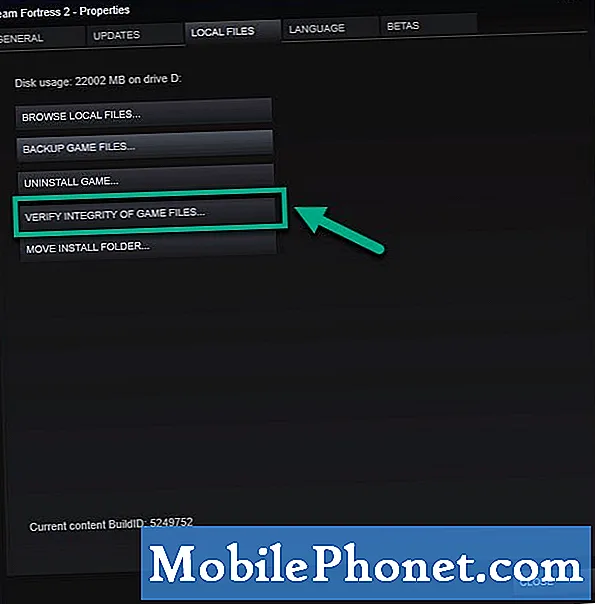
2. metoda: Ažurirajte operativni sustav Windows 10
Uvijek je najbolje osigurati da vaše računalo radi na najnovijem ažuriranju softvera kako biste uklonili probleme povezane s kompatibilnošću.
- Pritisnite gumb Start.
- Kliknite Postavke.
- Kliknite Ažuriranje i sigurnost.
- Kliknite Windows Update. To se nalazi na lijevom oknu.
- Kliknite Provjeri ima li ažuriranja. Windows će provjeriti jesu li dostupna ažuriranja, a zatim će se automatski preuzeti i instalirati ako su ažuriranja pronađena.
3. način: Ažurirajte svoju grafičku karticu
Zastarjeli grafički upravljački program također može uzrokovati ovaj određeni problem zbog čega biste trebali osigurati da je na vašem računalu instaliran najnoviji upravljački program grafičke kartice. Ako koristite NVIDIA GPU, evo kako doći do najnovijeg ažuriranja.
- Otvorite NVIDIA GeForce Experience.
- Obavezno kliknite karticu Upravljački programi na vrhu prozora.
- Kliknite vezu provjeri ažuriranja. Ovo će provjeriti je li dostupan novi upravljački program. Ako je upravljački program dostupan, trebali biste ga preuzeti i instalirati.
Nakon izvršavanja gore navedenih koraka uspješno ćete popraviti problem s tim što se Team Fortress 2 stalno ruši.
Posjetite naš Youtube kanal TheDroidGuy za više videozapisa o rješavanju problema.
Također pročitajte:
- Kako igrati PSP igre na Windowsima 10


